Како да укључите режим мале енергије на Мац-у
Шта треба знати
- Идите на Аппле мени > Системске поставке > Батерија > Батерија > означите поље поред Режим мале снаге.
- Тренутно је режим ниске потрошње доступан само на: МацБоок (почетак 2016. и новији) и МацБоок Про (почетак 2016. и новији).
- Режим мале снаге захтева мацОС Монтереи (12.0) и више.
Овај чланак објашњава како да укључите режим ниске потрошње енергије на компатибилном Мац-у.
Желите да искористите додатне перформансе свог МацБоок-а, век трајања батерије је проклет? Проверити Мац режим велике снаге.
Како да укључите режим уштеде енергије на Мац-у?
Ако се суочавате са ситуацијом веома ниске батерије без могућности пуњења, морате да испробате режим ниске потрошње енергије. Ова функција је уграђена у мацОС и оптимизује системска подешавања како би обезбедила дужи век трајања батерије док се не напуните.
До продужите век трајања батерије вашег МацБоок-а док не будете могли следеће да га напуните, омогућите режим уштеде енергије следећим корацима:
-
Кликните на Аппле мени.
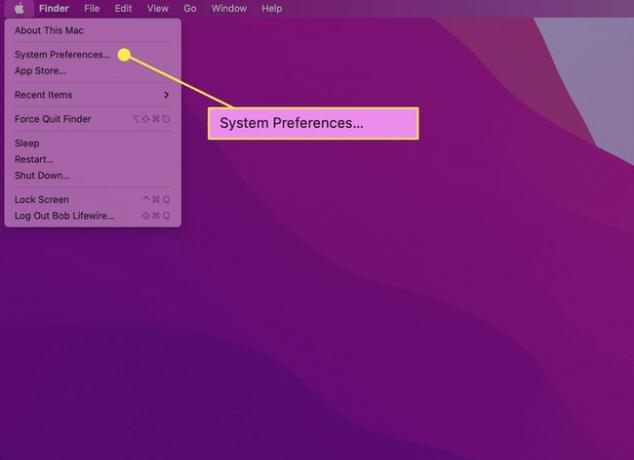
Кликните Системске поставке.
-
Кликните Батерија.
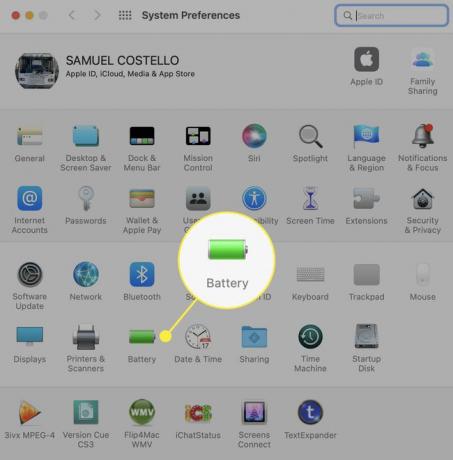
-
Кликните Батерија на левој бочној траци.
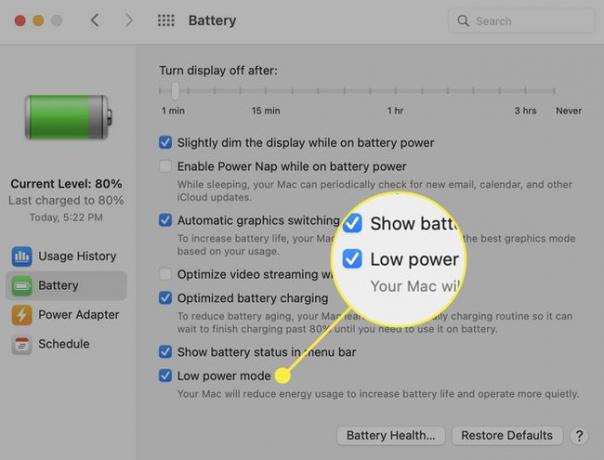
-
Означите поље поред Режим мале снаге да бисте омогућили режим уштеде енергије. Можете да потврдите да је режим омогућен кликом на икону батерије у горњем десном углу екрана.
Можете чак да укључите режим ниске потрошње енергије када је МацБоок повезан на адаптер за струју за лакши и ефикаснији рад. Да бисте то урадили, кликните Адаптер за напајање уместо Батерија у кораку 4.
Шта је режим мале снаге?
Режим мале енергије је ефикаснији начин за рад МацБоок-а. То штеди век батерије, али због компромиса који су укључени, то вероватно није нешто што ћете желети да користите све време. Наравно, Мац режим ниске потрошње продужава век трајања батерије између пуњења, али то чини тако што искључује или на други начин смањује све врсте функција које вероватно сматрате корисним.
Режим ниске потрошње првобитно је започео као функција на иПхоне-у (и од тада је додат и иПад-у). На иПхоне-у, Аппле тврди да режим ниске потрошње може да обезбеди до три додатна сата трајања батерије, у зависности од употребе. Компанија није износила сличне тврдње о томе како режим утиче на трајање батерије МацБоок-а. Пошто је МацБоок рачунарима потребно више енергије за рад од иПхоне-а, претпоставите да ћете имати мање додатне употребе када омогућите режим ниске потрошње.
Неке од функција иПхоне-а и иПад-а које режим ниске потрошње привремено онемогућавају или мењају укључују:
- Смањује брзину процесора
- Искључује позадинско освежавање апликације
- Искључује преузимање е-поште
- Онемогућава аутоматска преузимања
Иако Аппле није дао много детаља о томе шта се режим ниске потрошње мења на Мац-у, то је безбедно претпоставити да ова функција има сличан утицај као на иПхоне и иПад, као и неке специфичне за Мац Промене.
Сазнајте све о режим ниске потрошње на иПхоне-у, режим ниске потрошње на иПад-у, и Режим резерве снаге на Аппле Ватцх-у.
ФАК
-
Како да искључим режим ниске потрошње на Мац-у?
Да бисте деактивирали режим ниске потрошње енергије, вратите се на Батерија екран у Систем Преференцес и опозовите избор у пољу за потврду. Овде такође треба да проверите да ли се ваш Мац не понаша како би требало (на пример, ако не видите обавештења апликације).
-
Како да искључим режим ниске потрошње енергије на Аппле Ватцх-у?
Верзија режима мале снаге Аппле Ватцх-а назива се „резерва снаге“. Када је укључен, можете га деактивирати притиском и држањем бочно дугме.
